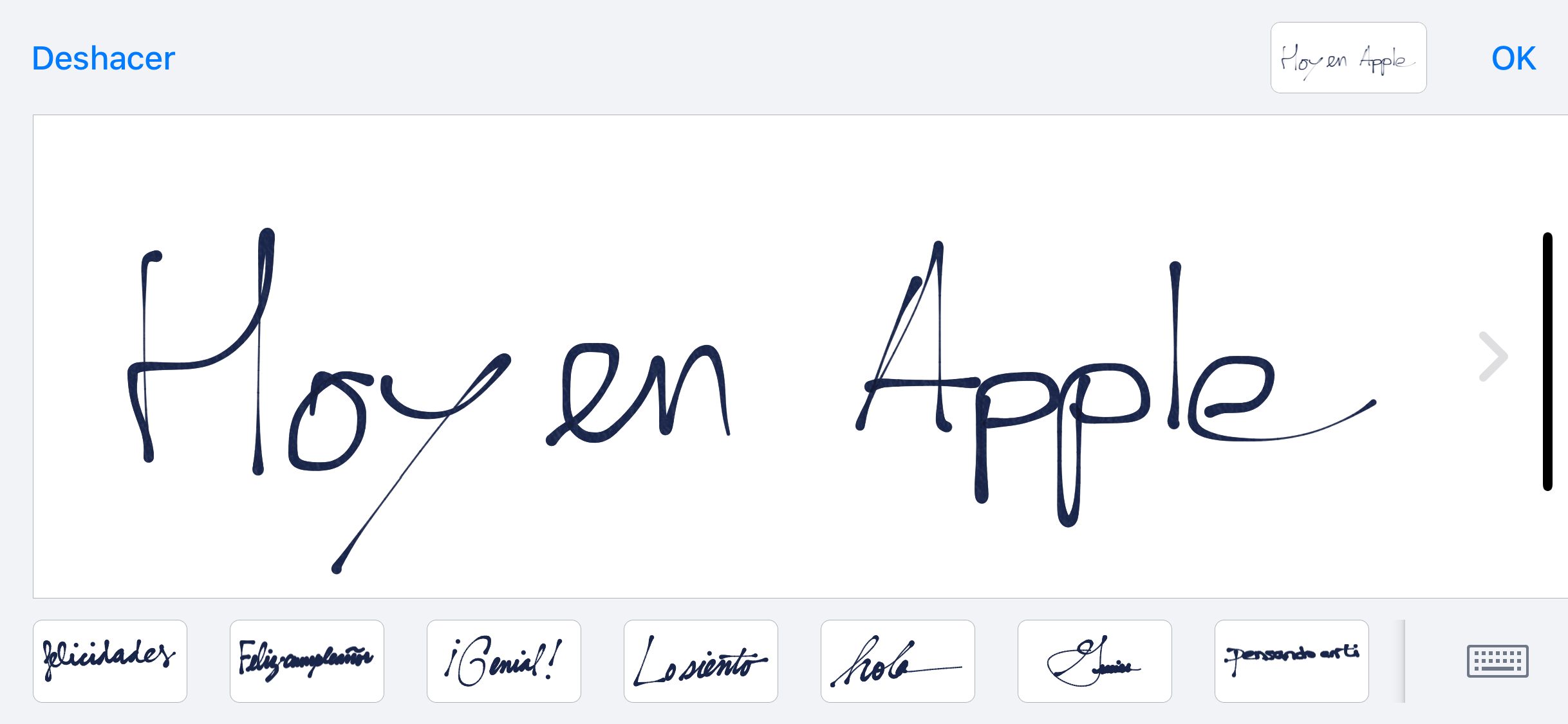A veces, entre tanta tecnología, corremos el riesgo de que las comunicaciones humanas lo sean un poco menos. Simples características de una conversación, como el tono de nuestra voz, movimiento facial o expresiones corporales son muy difíciles de transmitir en un mensaje escrito.
Afortunadamente, iMessage nos ofrece una variedad importante de opciones con las que podemos ser más expresivos en nuestras conversaciones.
Para comprender qué es iMessage visita este artículo.
Efectos de bocadillo
Podemos usar efectos de bocadillo para animar nuestros mensajes con diferentes estilos, como por ejemplo hacerlo más grande, causar que rebote, que aparezca suavemente en la pantalla, que esté oculto hasta tocarlo... Para enviar un mensaje con un efecto de bocadillo, seguimos estos pasos:
- Abrimos la app Mensajes y pulsamos el botón de redactar mensaje para iniciar un nuevo mensaje o nos dirigimos a una conversación que ya tengamos en marcha.
- Escribimos un mensaje o insertamos una foto.
- Apretamos fuerte en el botón de Enviar.
- Una vez nos aparecen las distintas opciones podemos tocarlas para previsualizar como serán.
- Seleccionamos el efecto deseado.
- Tocamos el botón Enviar que aparece junto al efecto que queremos.
Los efectos se reproducen nada más llegan o se envían. Si tanto nosotros como el destinatario queremos volver a ver el efecto, pulsamos el pequeño botón azul de "Repetir" justo debajo del mensaje.
Efecto a pantalla completa
Con los efectos a pantalla completa, podemos enviar mensajes en que toda la pantalla de la conversación nos muestra una animación. Las opciones son eco, foco, globos, confeti, amor, láser, fuegos artificiales, estrella fugaz y celebración.
Para enviar un mensaje con efecto sigamos estos pasos:
- Abrimos la app Mensajes y pulsamos el botón de redactar mensaje para iniciar un nuevo mensaje o nos dirigimos a una conversación que ya tengamos en marcha.
- Escribimos un mensaje o insertamos una foto.
- Apretamos fuerte en el botón de Enviar.
- En la parte superior, donde dice "Bocadillo" o "Fondo" seleccionamos "Fondo".
- Deslizamos a derecha e izquierda para ver los efectos a pantalla completa.
- Pulsamos el botón de Enviar cuando estemos viendo el efecto que nos guste.
Los efectos se reproducen nada más llegan o se envían. Si tanto nosotros como el destinatario queremos volver a ver el efecto, pulsamos el pequeño botón azul de "Repetir" justo debajo del mensaje.

Mensaje a mano
iMessage también nos permite enviar mensajes escritos a mano. En general se trata de frases cortas, ya que solo pueden ocupar una línea. Cuando es recibido se anima, de modo que se ve como ha sido escrito, como si se estuviera escribiendo en ese mismo instante.
Para enviar un mensaje a mano seguimos estos pasos:
- Abrimos la app Mensajes y pulsamos el botón de redactar mensaje para iniciar un nuevo mensaje o nos dirigimos a una conversación que ya tengamos en marcha.
- Si estamos escribiendo desde nuestro iPhone, simplemente lo giramos para ponerlo en horizontal. Si estamos en nuestro iPad, pulsamos el botón en el teclado. *
- Escribimos, con nuestro dedo, el mensaje que queremos enviar, o bien seleccionamos en la parte inferior entre los predefinidos o los recientemente escritos por nosotros mismos. Fijémonos que justo después de empezar a escribir nos aparece una flecha en la parte derecha de la pantalla, al tocarla, se nos revela un poco más de espacio para alargar nuestro mensaje.
- Si nos equivocamos en alguna parte del mensaje podemos pulsar en "Deshacer" para retroceder un paso.
- Cuando tengamos todo escrito, pulsamos en OK.
- Pulsamos la flecha azul para enviar.
*Si con el iPhone nos sigue apareciendo el teclado pulsamos el botón en forma de garabato . Si nos aparece la función de escribir a mano y queremos ver el teclado pulsamos en el icono del teclado.